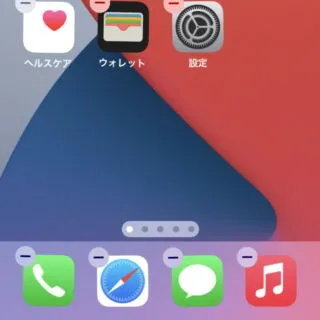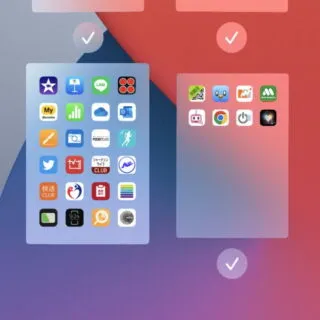iPhoneは当初よりホーム画面にアプリのアイコンが並ぶようになっています。アプリが多くなると右側にホーム画面が追加されますが、よく使うアプリが追加されたホーム画面に偏ってしまった場合などには、ホーム画面の並び順を入れ替えると左右のスワイプを減らすことができるかもしれません。
ホーム画面のアプリアイコン
iOS14以降、ホーム画面は様々なカスタマイズが可能になりましたが、それでも従来通りにアプリのアイコンを並べている人も少なくないでしょう。
アプリをダウンロード&インストールすると、アイコンは右下に向かって追加されていきますが、アイコンで一杯になると新しいホーム画面が右に追加されスワイプすることで切り替えることができるようになります。
このため、よく使うアイコンが右のホーム画面に集まってしまった場合などには、ホーム画面を入れ替えると整理しやすくなるかもしれません。
並び順を入れ替えるやり方
- ホーム画面の下にある【(並んだ点)】をロングタップし、編集状態になったら指を離します。
- ホーム画面の一覧より[(対象のホーム画面)]をロングタップし、浮きあがったらドラッグして並び替えます。
表示されない場合は、編集状態のホーム画面より前述した【(並んだ点)】をタップすると切り替わります。
並び順を入れ替えるやり方は以上です。
アイコンが1つだけのホーム画面を作り、それを左に移動させると整理がしやすいかもしれません。